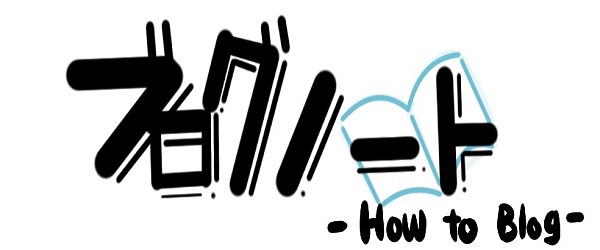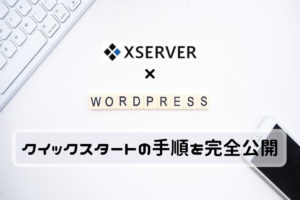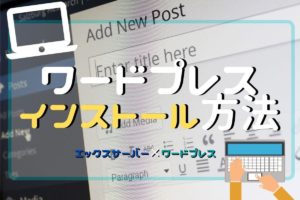中古ドメインを先日初めて購入したところ中古ドメイン販売屋さんにてスムーズにゲットすることができたのですが、エックスサーバーへドメインを設定しようと思ったら「入力されたドメインは既に設定されています」との表示。
しかしサーバーパネルには購入したばかりの中古ドメインは表示されておらずパニックになったのでそのときの対応をまとめました。
*本記事では中古ドメインをエックスサーバーに設定しようとしたときの方法です。
エックスサーバーに中古ドメインを追加できない原因
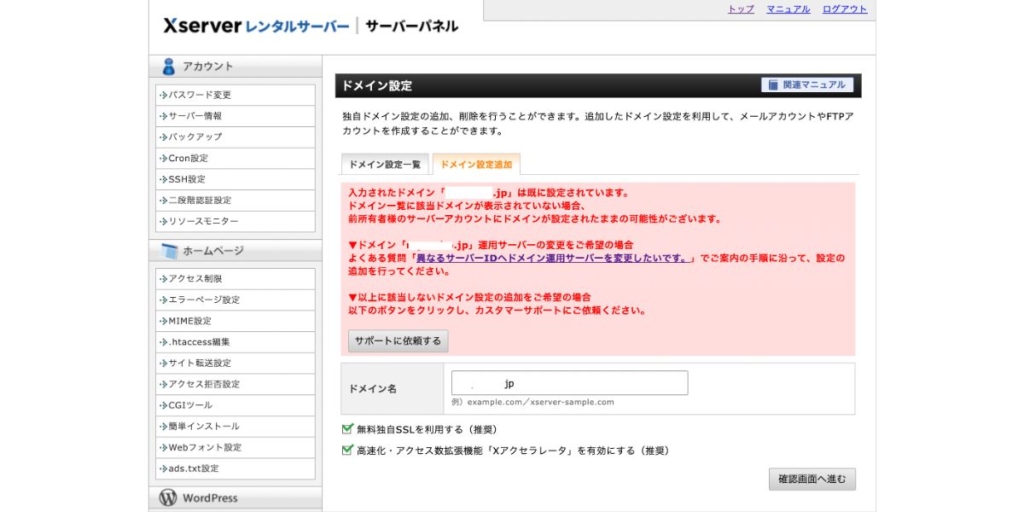
購入した中古ドメインをエックスサーバーに追加しようとしたところ上記画像のようなエラーメッセージがでた。
原因は購入した中古ドメインが以前エックスサーバーで利用されていて、そのときの登録情報(サーバーID)などが残っているため重複して登録することができないというものであった。
入力されたドメインは既に設定されていますを解除する方法
入力されたドメイン「〇〇.jp」は既に設定されています。
ドメイン一覧に該当ドメインが表示されていない場合、
前所有者様のサーバーアカウントにドメインが設定されたままの可能性がございます。
▼ドメイン「〇〇.jp」運用サーバーの変更をご希望の場合
よくある質問「異なるサーバーIDへドメイン運用サーバーを変更したいです。」でご案内の手順に沿って、設定の追加を行ってください。
▼以上に該当しないドメイン設定の追加をご希望の場合
以下のボタンをクリックし、カスタマーサポートにご依頼ください。
さきほどのエラー画面を文字起こししたものが上記の引用文で、エラー画面に書いてある対応パターンは▼の2つ。
- ご自身でエックスサーバーを2口契約していて、運用するサーバーを変更したい場合
- その他の原因があってドメインを追加したい場合
今回はサーバーは1つしかなく新規で購入した(中古)ドメインを設定したかったので①には該当しないので指示にしたがって【サポートに依頼する】ボタンを押しました。
依頼を承りました。
対応後の回答は、24時間以内にXserverアカウントにてご登録のメールアドレス宛にいたします。
なお、ご登録のメールアドレスは、Xserverアカウント内「登録情報」にてご確認いただけます。
とくに入力画面が出るわけでもなくワンクリックで対応依頼は完了のようです。
エックスサーバーからの回答メール(一部抜粋)
本件につきまして、サポートにてドメインの所有権が確認できた場合は
ご利用のサーバーアカウント【〇〇】へ設定いただけるよう
調整対応をいたしておりますが、
該当ドメインのWhois情報を確認いたしましたところ、
ドメイン管理事業者様の名義での「代理公開情報」と思われる内容であったため
所有権を確認することができませんでした。
誠にお手数ではございますが、以下いずれかの設定をご変更の上、本メールへご返信くださいますようお願いいたします。
[A] 該当ドメインのWhois情報におけるRegistrant Contact(登録者情報)をお客様自身の情報に変更する
[B] 該当ドメインのネームサーバー情報のうち、「ns5.xserver.jp」を削除し
「ns1.xserver.jp」〜「ns4.xserver.jp」の4つとする
上記[A]または[B]のいずれかをご対応いただきましたら、ご対応くださいました内容と併せて、本メールに返信でお知らせください。
エックスサーバー側では現状ドメインの所有権を確認できないので、設定を変更して所有権があることを証明してくれとのこと。
今回筆者は[B]のネームサーバー情報を変更する方法で所有権の確認をしました。
ラッコドメインでのネームサーバー情報の変更
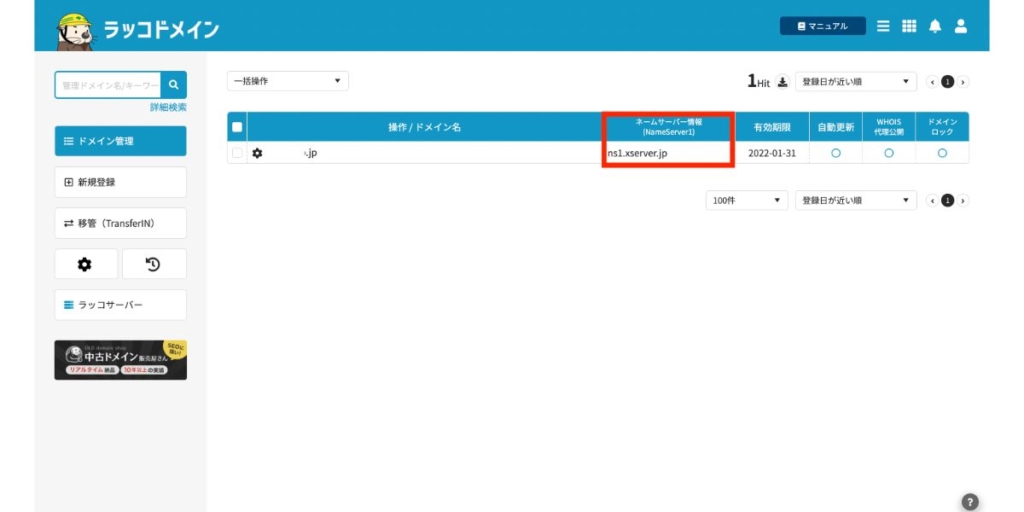
まずは中古ドメインの納品先であるラッコドメインにログインします。
赤枠で囲まれたネームサーバー情報にカーソルを合わせると枠内右上に「歯車」のマークが表示されるのでクリックします。
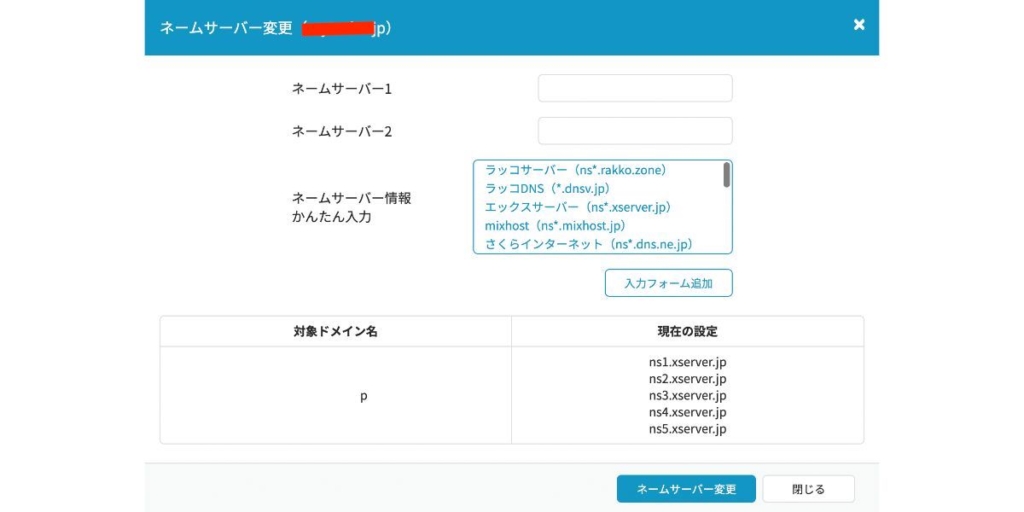
編集画面を開いたら「入力フォーム追加」をクリックして枠を5つまで増やします。
あとはネームサーバー情報かんたん入力のところからエックスサーバーを選択すると自動で1〜5まで入力してくれるので、「ネームサーバー5の情報だけ消してから」右下の「ネームサーバー変更」をクリックして完了。
エックスサーバーカスタマーサポートへ返信
『お問い合わせ番号:』
『XserverアカウントID:』
『サーバID:』
[B] 該当ドメインのネームサーバー情報のうち、「ns5.xserver.jp」を削除し「ns1.xserver.jp」〜「ns4.xserver.jp」の4つとする
Bにて対応しました。確認をお願い致します。
筆者
以上の内容でさきほど送られてきたエックスサーバーのカスタマーサポートあてに返信をしました。
すると次の返信で「ドメインの設定解除」のお知らせが届いたのでさっそくサーバーパネルにログインしてドメインの追加をしてみると無事登録することができました。
中古ドメインの取得と管理はラッコが使いやすい!
以上で「入力されたドメインは既に設定されています」と表示されてしまったときの対応は終了です。
あとは通常通りワードプレスをインストールして開設すればOK。
また今回初めて中古ドメインの取得にチャレンジしてみましたが、「中古ドメイン販売屋さん」と「ラッコドメイン」は初心者でもわかりやすい仕様で助かりました。
他にも海外サイトをつかったドメイン取得方法などもあったのですが、大量のドメインの中から細かい設定をして良質なドメインを探すのはなかなか大変でした・・・
ラッコドメインではすでに厳選された中古ドメインのなかから日本語でフィルターをかけて希望の条件に絞り込めるので良い中古ドメインに出会いやすい!
今回ゲットした中古ドメインも購入時からドメインパワーが2桁だったので新規ドメインで立ち上げた既存のサイトよりもいい状態でスタートすることができました。
無料で使えるキーワード選定ツール「ラッコキーワード」
中古ドメインの取得以外にも無料で使えるキーワード選定ツールなどさまざまなサービスをラッコIDひとつで管理できるのでとても便利なサービスです。
中古ドメインの検索やキーワード選定を効率的におこないたいならラッコシリーズをおすすめします!